소셜 미디어 거대 기업인 페이스북이라고 해서 보안 문제에서 자유로운 것은 아닙니다. 최근 페이스북 계정에서 비정상적인 활동이 감지되었다면, 계정이 해킹되었을 가능성을 염두에 두어야 합니다.

본인이 올린 적 없는 사진이 게시되어 있거나, 피드에 알 수 없는 변경 사항이 발견되었습니까? 이 글에서는 다른 사람이 당신의 페이스북 계정을 사용하고 있는지 확인하는 여러 방법을 제시합니다.
계정 침해의 징후
누군가 당신의 계정을 사용했는지 확인하기 전에, 먼저 누군가가 당신의 페이스북 계정에 접근했다는 것을 암시하는 몇 가지 징후들을 살펴보겠습니다.
이러한 문제 중 하나라도 발생한다면, 다른 누군가가 당신의 계정에 침입했을 가능성이 있습니다.
- 연락처 이메일 주소 또는 비밀번호가 변경되었습니다.
- 생일, 이름 또는 다른 프로필 정보가 수정되었습니다.
- 모르는 사람으로부터 친구 요청을 받거나, 알지 못하는 친구 요청을 수락하게 됩니다.
- 페이스북 메신저에서 당신이 보내지 않은 메시지가 발견되거나, 모르는 사람들로부터 많은 메시지를 받습니다.
- 당신이 게시하지 않은 사진, 게시물 또는 업로드가 나타납니다.
이러한 계정 활동들은 다른 사람이 당신의 페이스북 계정을 사용하고 있다는 강력한 신호입니다. 물론, 누군가가 내 계정을 사용하고 있다고 의심된다면, 그 의심을 확인하는 방법을 알아볼 수 있습니다.
페이스북 로그인 위치 확인 방법
새로운 비밀번호는 어떻게 설정해야 하는지, 어떻게 대처해야 할지 고민하기 전에, 먼저 고려해야 할 단계가 있습니다.
당신의 계정이 사용된 기기와 위치 목록을 확인하면, 다른 사람이 당신의 페이스북 계정을 사용했는지 알아낼 수 있습니다. 페이스북은 몇 년 전부터 이 기능을 활성화하여 로그인 기록을 모니터링하고 의심스러운 세션을 식별해 왔습니다.
페이스북은 로그인할 때마다 정확한 위치나 침입자의 신원을 알려주지는 않습니다. 일부 위치 정보는 부정확할 수 있으며, 이는 당신이 어디에 있는지, 그리고 서버의 위치에 따라 달라집니다. 그럼에도 불구하고, 접속 시간 및 날짜 정보와 사용된 기기 정보를 확인할 수 있습니다.
페이스북에는 수많은 설정이 존재하며, 그 모든 것을 탐색하는 것은 쉽지 않습니다. 예를 들어 페이스북에서 활동 기록을 찾아보려면 어떻게 해야 할까요? 방법은 다음과 같습니다.
아이폰 또는 안드로이드에서 페이스북 기록 확인
대부분의 사람들이 휴대폰에서 페이스북을 이용하므로, 페이스북 앱을 사용하여 로그인 기록을 확인하는 방법을 안내해 드리겠습니다.
- 페이스북 앱을 실행하고, 오른쪽 상단 모서리에 있는 “세 개의 가로줄” 메뉴를 누릅니다. 안드로이드 사용자는 화면 오른쪽 상단에서, iOS 사용자는 오른쪽 하단에서 이 메뉴를 찾을 수 있습니다.
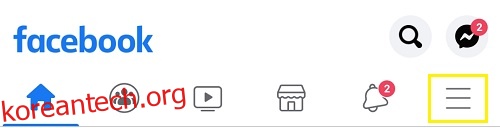
- ‘설정 및 개인정보’ 메뉴에서 아래로 스크롤하여 ‘설정’을 선택합니다.
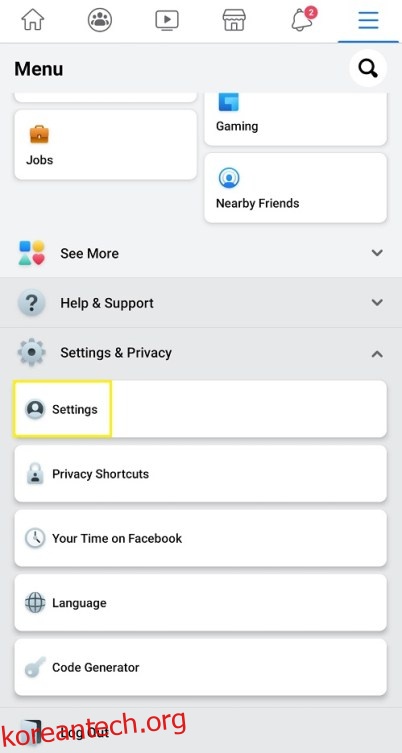
- ‘보안’ 항목에서 ‘보안 및 로그인’을 선택합니다. ‘로그인한 위치’ 섹션이 있는 페이지를 찾을 수 있습니다. 페이스북은 현재 활성 상태인 기기를 파란색 글씨로 ‘지금 활성 중’이라고 표시합니다. 이것은 현재 당신이 사용 중인 기기여야 합니다.
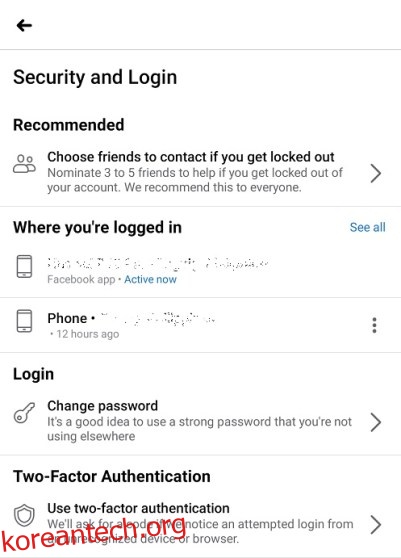
- 더 자세한 정보를 보려면 오른쪽에 있는 파란색 ‘모두 보기’ 옵션을 누르세요. 마지막 활성 세션이 대략적인 위치, 기기 유형/모델, 그리고 가장 최근 로그인 시간과 함께 표시됩니다.
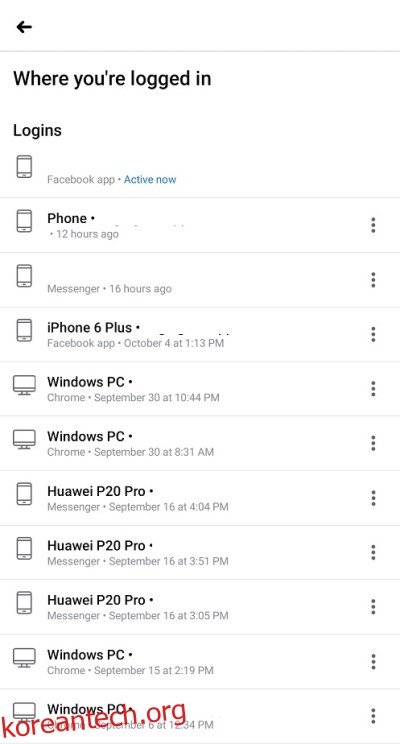
- 모르는 기기나 위치가 보이면 세로로 된 점 세 개를 누른 다음, ‘로그아웃’을 선택합니다.
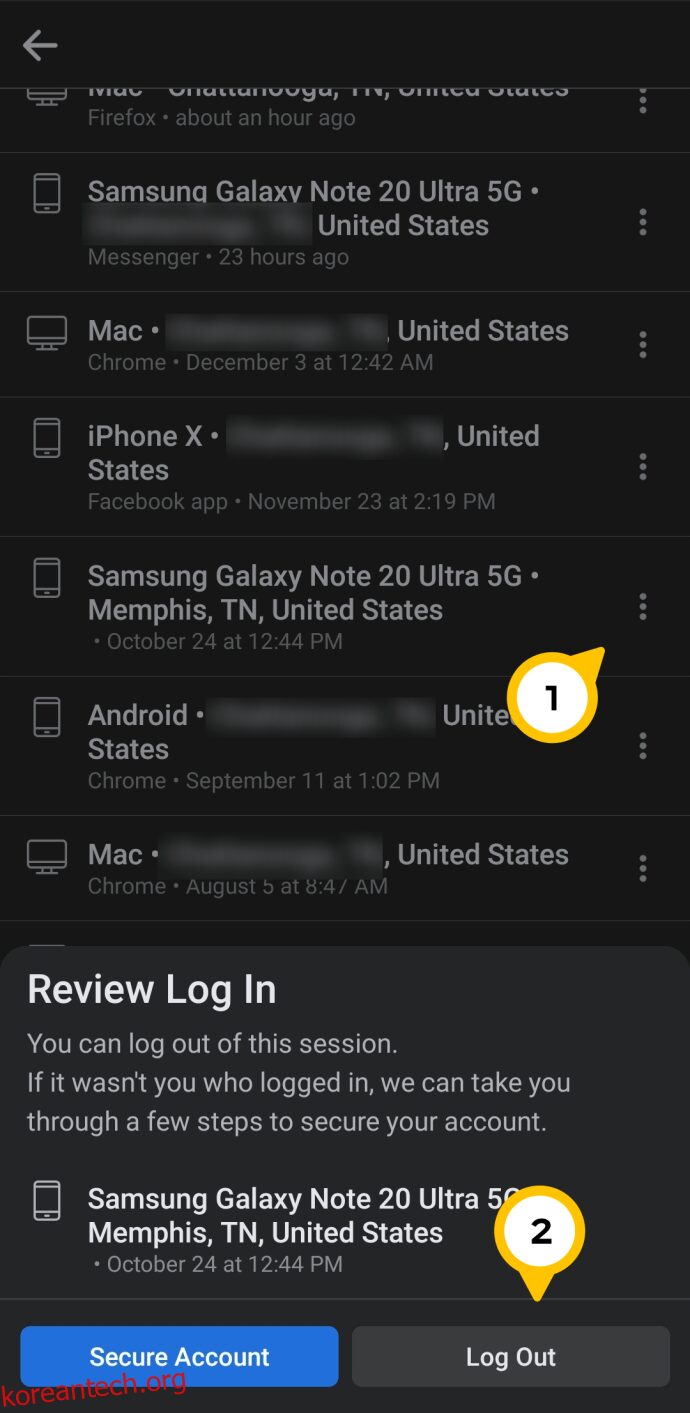
이 페이지에서 ‘계정 보호’ 옵션을 선택할 수도 있습니다. 이 버튼은 비밀번호 및 기타 페이스북 보안 기능을 변경하는 과정을 안내해 줍니다.
PC 또는 MAC에서 페이스북 기록 확인
앱보다 페이스북 웹사이트를 통한 탐색이 더 편리하다면, 웹사이트를 통해 로그인 기록을 확인할 수 있습니다.
전반적인 개념은 동일합니다. 웹사이트와 앱은 사용자 인터페이스(UI) 측면에서 상당한 차이가 있으므로, 웹사이트에서 필요한 모든 단계를 나열하는 것이 가장 좋습니다. 다음 단계를 따르세요:
- 페이스북 계정에 로그인한 후, 화면 오른쪽 상단에 있는 작은 ‘아래쪽 삼각형’을 클릭합니다.

- 드롭다운 메뉴에서 ‘설정 및 개인정보’를 선택한 다음, ‘설정’을 선택합니다.
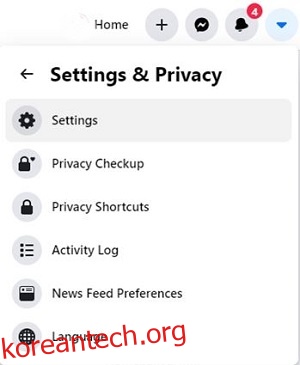
- 왼쪽 패널에서 ‘보안 및 로그인’을 선택합니다.
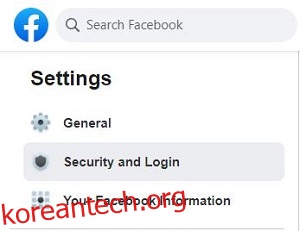
- ‘로그인한 위치’ 옵션이 표시됩니다. 현재 활성 세션이 나열되고, 녹색 ‘지금 활성 중’ 상태가 표시됩니다. 모든 세션을 확인하려면, 파란색 ‘더 보기’ 옵션을 클릭하면 메뉴가 확장됩니다.
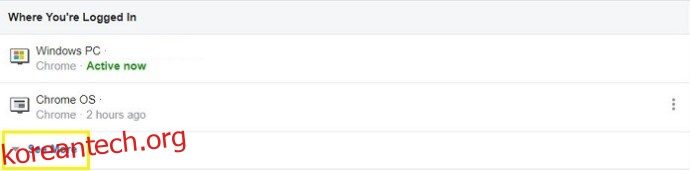
이것이 PC나 Mac에서 페이스북 기록을 확인하는 모든 방법입니다.
페이스북에서 기기 로그아웃 방법
의심스러운 기기나 활동을 찾는 것은 비교적 간단하지만, 해당 정보를 확인한 후에는 어떻게 해야 할까요?
몇 가지 간단한 단계를 통해 휴대폰, 태블릿 또는 컴퓨터를 사용하여 페이스북에서 최근 활동을 확인할 수 있습니다. 가장 좋은 방법은 알 수 없는 기기에서 로그아웃하거나, 모든 기기에서 로그아웃하여 보안을 강화하는 것입니다.
선택은 당신에게 달려 있습니다. 다행히도 일부 소셜 미디어 플랫폼 및 웹사이트와는 달리, 페이스북은 두 가지 옵션을 모두 제공합니다. 방법은 다음과 같습니다.
iOS 또는 Android를 사용하여 페이스북의 특정 기기에서 로그아웃
현재 사용 중인 기기를 페이스북에 연결된 상태로 유지하려는 경우, 언제든지 쉽게 알 수 없는 기기에서 로그아웃할 수 있습니다.
- iOS 또는 Android 기기에서 페이스북을 실행한 후, 오른쪽 상단의 ‘메뉴’ 아이콘을 클릭합니다.
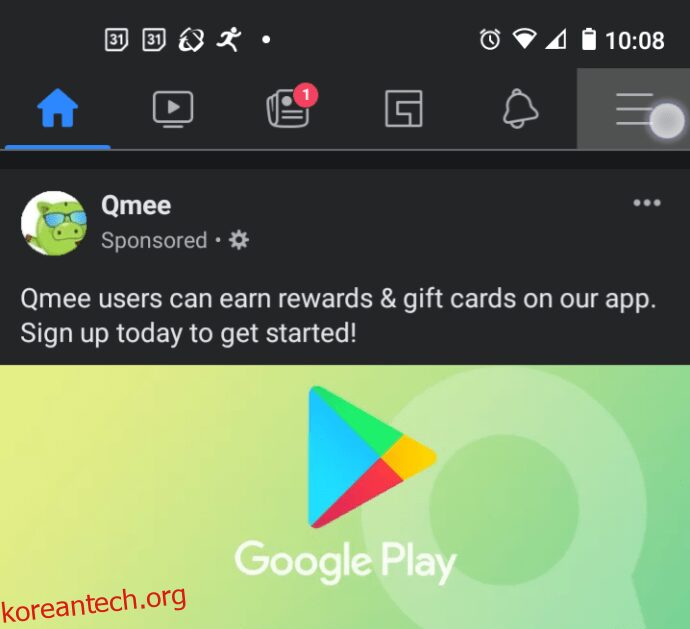
- ‘설정’을 선택합니다.
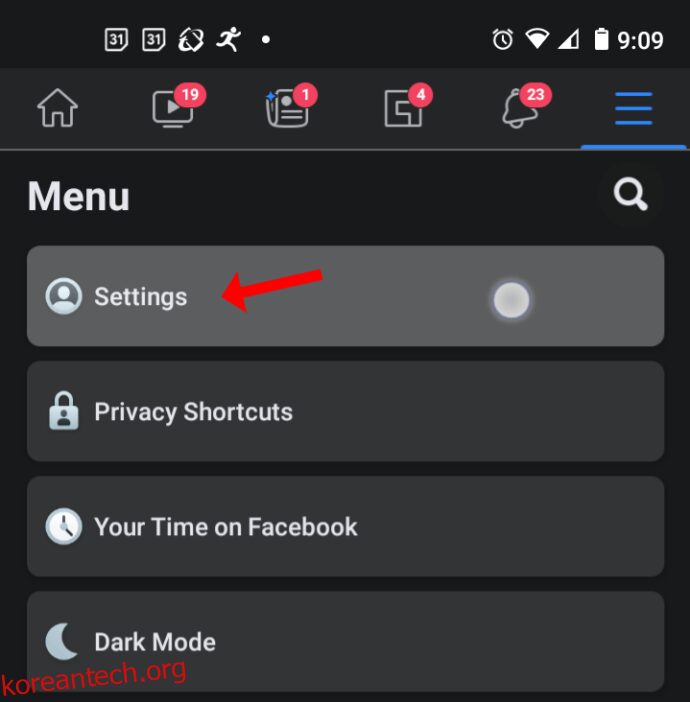
- ‘보안’ 메뉴에서 ‘보안 및 로그인’을 탭합니다.
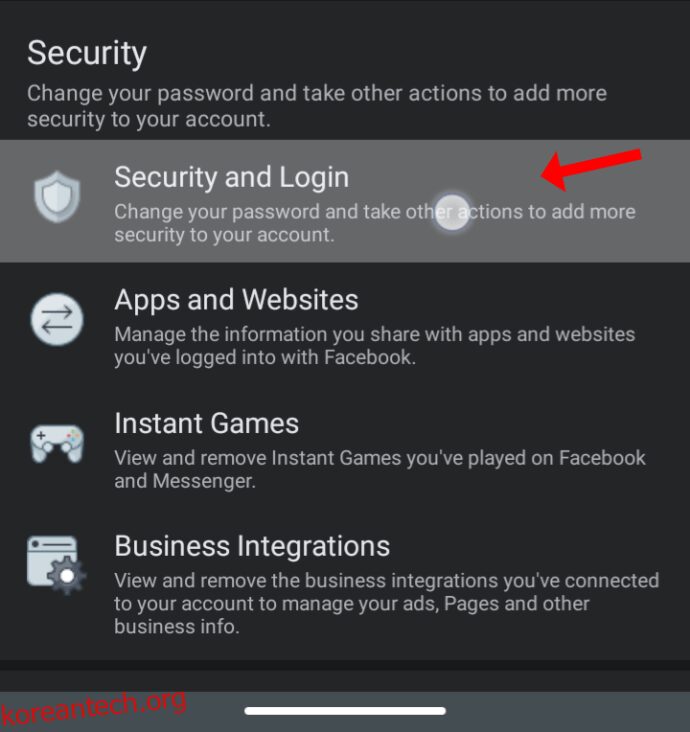
- ‘모두 보기’를 선택하여 전체 기기 목록을 엽니다.
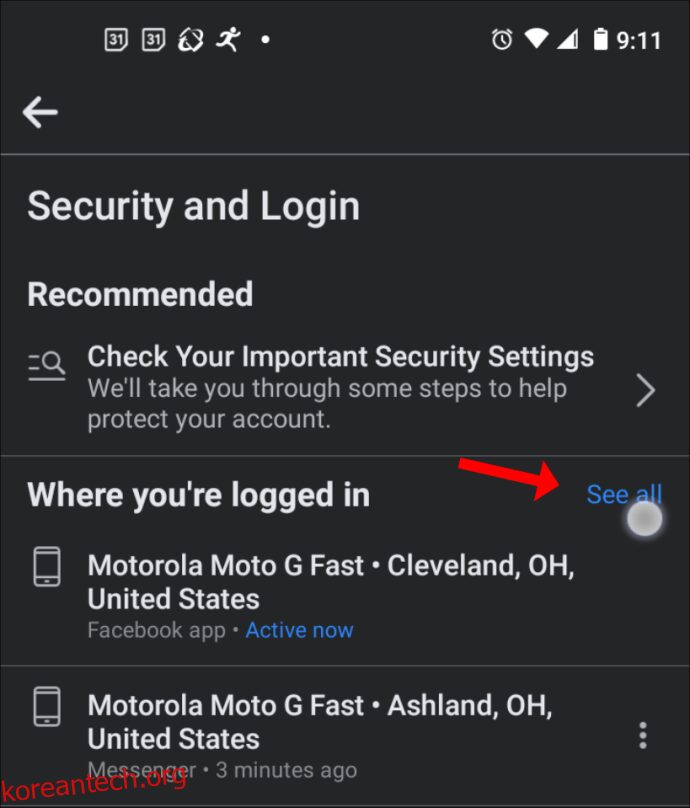
- 선택한 기기의 활동 세부 정보를 보려면 ‘줄임표’ 아이콘(세로 점 3개)을 누릅니다.
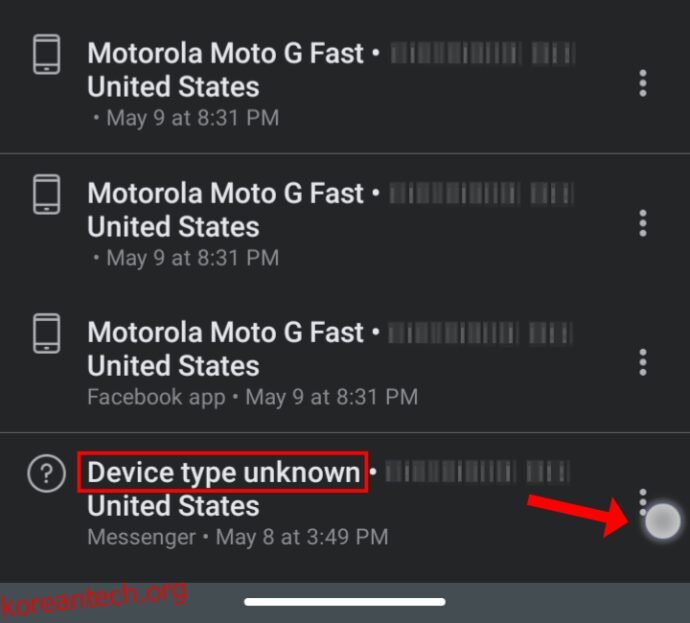
- 선택한 기기에 대해 ‘로그아웃’을 선택합니다.
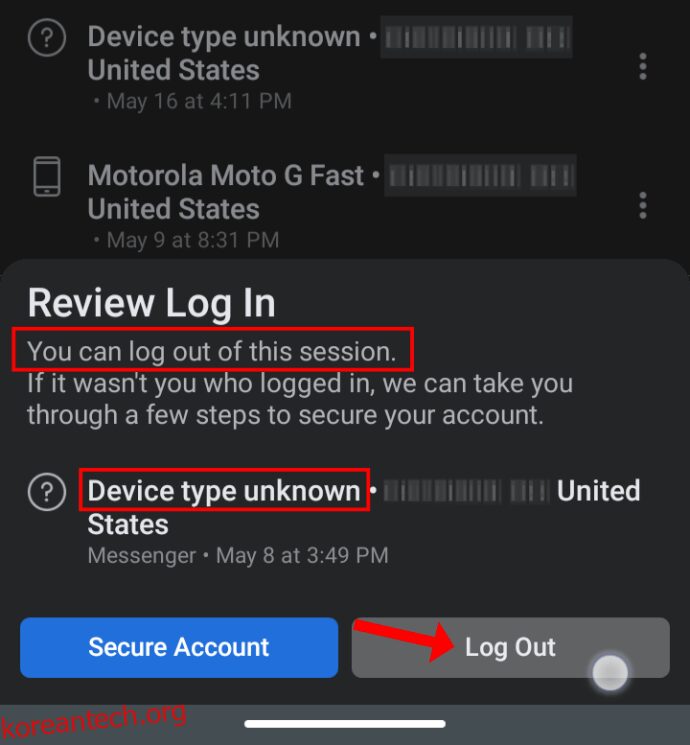
이 단계를 수행하면 해당 사용자는 즉시 계정에서 로그아웃됩니다. 만약 누군가가 당신의 계정에 접근했고 당신이 로그인 자격 증명을 변경했다면, 해당 사용자는 당신의 계정에 다시 로그인할 수 없습니다. 나중에 기기가 다시 나타나면, 알 수 없는 기기로 표시되더라도 당신의 기기 중 하나일 수 있습니다. 하지만 해커가 새 로그인 암호까지 해독했을 수도 있습니다.
아이폰 또는 안드로이드에서 페이스북의 모든 기기에서 한 번에 로그아웃
온라인에 접속하는 데 사용하는 유일한 기기가 스마트폰이거나, 스마트폰을 선호하는 경우, 페이스북의 모든 기기에서 한 번에 로그아웃하는 것이 가장 좋은 방법입니다.
- 페이스북 앱을 열고 ‘메뉴 -> 설정 -> 보안 및 로그인 -> 모두 보기’로 이동합니다.
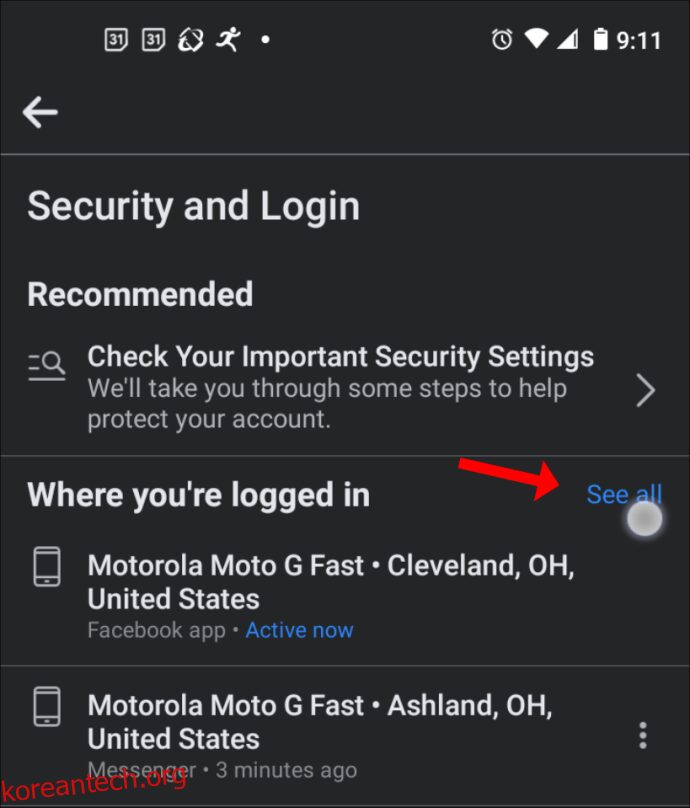
- 맨 아래로 스크롤한 다음 ‘모든 세션에서 로그아웃’을 선택합니다.
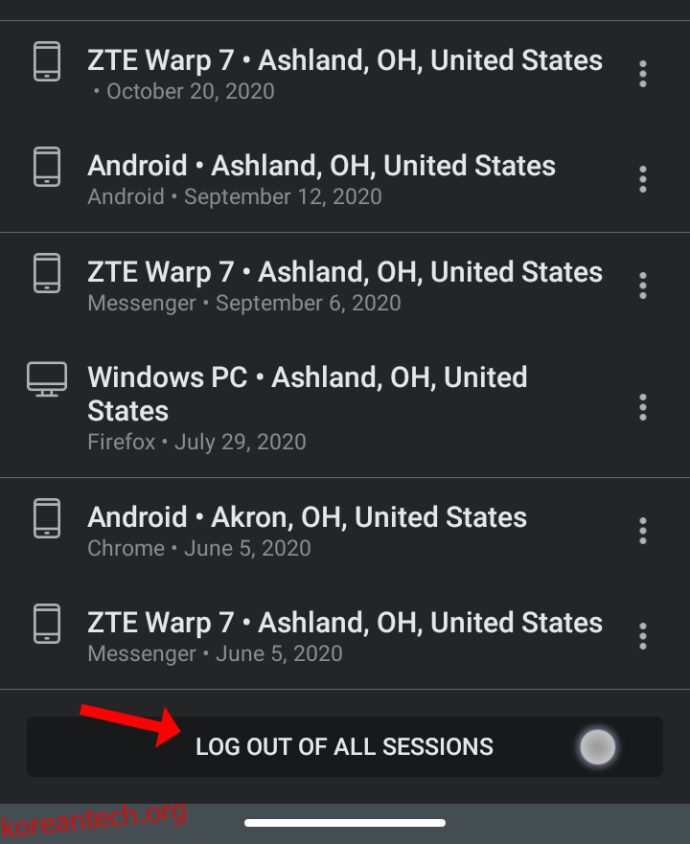
페이스북은 현재 세션을 제외한 목록의 모든 세션에서 자동으로 로그아웃합니다.
PC 또는 MAC에서 페이스북의 모든 기기에서 한 번에 로그아웃
페이스북 웹 포털에 접속하여 한 번에 또는 개별적으로 모든 세션에서 로그아웃할 수 있습니다. 프로필에서 특정한 이상 활동이 걱정된다면, Mac 또는 PC에서 다음 단계를 따르세요:
- ‘로그인한 위치’ 옵션으로 이동합니다. 파란색 ‘더 보기’ 옵션을 클릭하여 과거 및 현재 세션의 전체 목록을 펼칩니다.
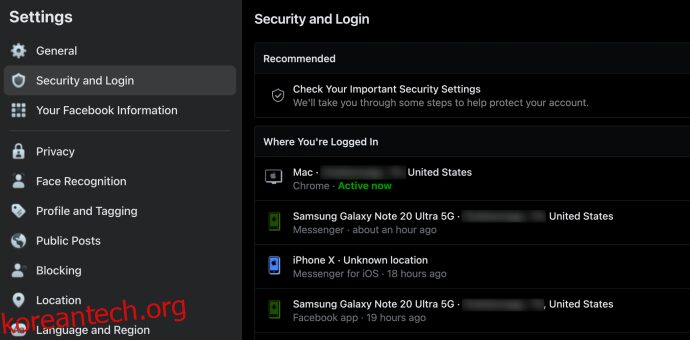
- 모든 기기에서 한 번에 로그아웃하려면, 오른쪽 하단 모서리에 있는 ‘모든 세션에서 로그아웃’ 옵션을 클릭합니다.
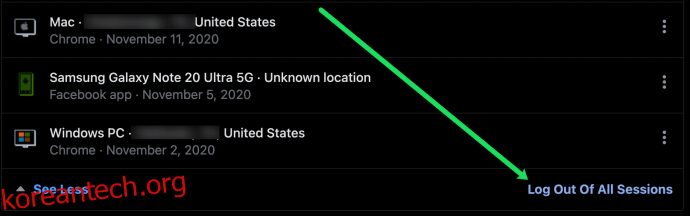
- 페이스북은 ‘로그아웃’을 다시 클릭하여 선택을 확인하도록 요청합니다.
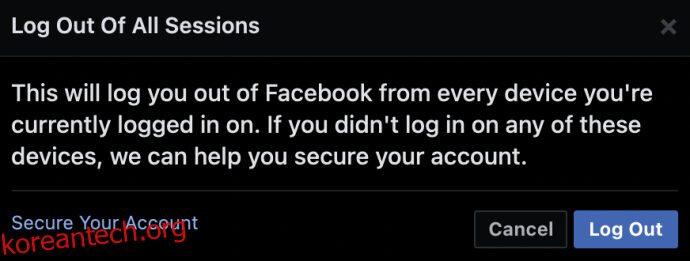
PC 또는 Mac을 사용하여 페이스북의 특정 기기에서 로그아웃
모든 기기에서 로그아웃할 필요가 없다고 생각된다면, 그에 대한 해결책도 있습니다. 다음은 Windows 또는 macOS를 사용하여 페이스북의 특정 기기에서 로그아웃하는 방법입니다.
- 확실하지 않은 기기 또는 세션을 선택하고, 옆에 있는 ‘줄임표’ 아이콘(세로 점 3개)을 클릭합니다. ‘본인이 아니신가요?’와 ‘로그아웃’ 옵션이 있는 작은 팝업 창이 나타납니다.
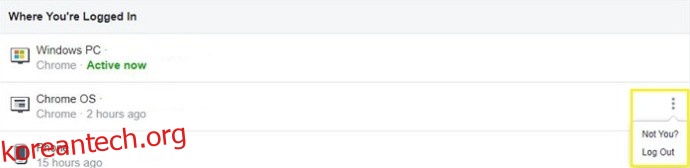
- ‘본인이 아니신가요?’ 옵션을 선택하면, 세션을 검토하고 결국 본인임을 기억할 수 있는 기회가 주어집니다. 또는 활동에 대한 추가 정보를 얻을 수도 있습니다.
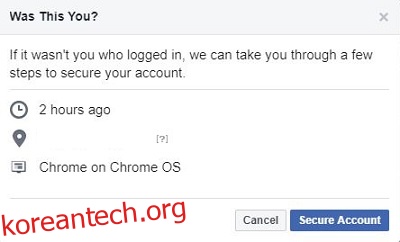
- ‘로그아웃’ 옵션을 선택하면 해당 기기에서 즉시 로그아웃됩니다.
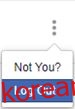
이 과정을 필요한 만큼 반복할 수 있습니다. 페이스북은 웹 포털의 현재 세션에서 로그아웃을 허용하지 않으며, 이는 Android 및 iOS와 동일합니다.
자주 묻는 질문
페이스북 계정을 보호하는 것은 매우 중요합니다. 여전히 궁금한 점이 있다면 계속 읽어보세요.
누가 내 페이스북 계정에 로그인했는지 알 수 있나요?
안타깝게도 이러한 방법으로는 기기 종류, 위치 및 IP 주소(로그인 위에 마우스를 가져간 경우)만 확인할 수 있습니다. 아는 사람이 아닌 이상, 누가 당신의 계정에 로그인했는지 정확히 알아낼 수는 없습니다.
누군가 내 계정을 해킹하면 어떻게 되나요?
만약 누군가가 당신의 페이스북 계정에 불법적으로 접근하여 더 이상 로그인할 수 없다면, 가장 먼저 해야 할 일은 페이스북 지원팀에 문의하는 것입니다. 계정의 이메일에 여전히 접근할 수 있다면 비밀번호 재설정을 시도하세요. 다행히도, 이미 페이스북 계정을 복구하는 방법에 대해 다루었습니다. 이 문서는 계정에 로그인할 수 없는 경우에 도움이 될 것입니다.
페이스북의 신뢰할 수 있는 연락처 기능이란 무엇인가요?
신뢰할 수 있는 연락처 기능을 사용하면 계정이 잠긴 경우, 친구들이 계정에 다시 로그인할 수 있도록 도와줄 수 있습니다. 페이스북은 당신의 친구들에게 인증 코드를 보내서, 당신이 계정을 다시 사용할 수 있도록 해줍니다.
로그아웃한 후, 다른 사람이 내 계정에 다시 로그인할 수 있나요?
네, 가능합니다. 만약 침입자가 사용자 이름과 비밀번호 정보를 알고 있다면, 쉽게 다시 로그인할 수 있습니다. 따라서 비밀번호도 변경하고 페이스북의 이중 인증 기능을 활성화해야 합니다.
로그인 시 사용했던 브라우저나 기기를 저장했을 경우, 이중 인증 기능이 계정 접근을 막지 못할 수 있다는 점을 기억하세요. 비밀번호를 변경하고 모든 계정 정보가 최신 상태인지 확인해야 합니다. 계정이 안전해지기 전에 날짜와 정확성을 확인하는 것이 중요합니다. 이중 인증을 설정하는 데 도움이 되는 관련 글이 있습니다.
누군가가 내 페이스북 계정을 사용하려는 이유는 무엇인가요?
페이스북 계정은 무료이며 쉽게 설정할 수 있습니다. 그렇다면 누군가가 당신에게 특별한 관심을 갖는 이유는 무엇일까요? 누군가가 온라인에서 당신을 사칭하려는 데는 여러 가지 이유가 있지만, 더 가능성이 높은 이유는 누군가가 당신의 친구들을 속이려 하기 때문입니다.
대부분의 사용자들은 페이스북에서 친구로부터 의심스러운 메시지를 받아 본 적이 있을 것입니다. 사기꾼들은 사람들이 외부 링크를 클릭하고 민감한 정보를 노출하도록 유도하기 위해 사용자들의 신뢰를 이용합니다. 만약 누군가가 당신의 계정을 사용하고 있거나 사칭하고 있다면, 페이스북에 게시물을 작성하여 모든 사람들에게 당신의 계정이 해킹당했음을 알리는 것이 가장 좋습니다.